win10系统调整鼠标双击速度的方法
win10系统是一款操作起来十分便捷的电脑操作系统,这款操作系统在文件资源管理器上进行了升级,可以让用户在主页上查找到常用的文件以及文件夹。我们在操作电脑系统的过程中,鼠标是必不可少一个硬件设备。在打开软件的时候,可以通过双击鼠标将其打开。但是有时候会发现鼠标双击的速度很慢,这时候就可以对鼠标的双击速度进行调整。鉴于很多朋友不知道怎么办,那么接下来小编就给大家详细介绍一下win10系统调整鼠标双击速度的具体操作方法,有需要的朋友可以看一看并收藏起来。

1.首先打开电脑,我们在电脑桌面的左下角找到开始图标按钮,点击该按钮就可以打开开始菜单窗口。
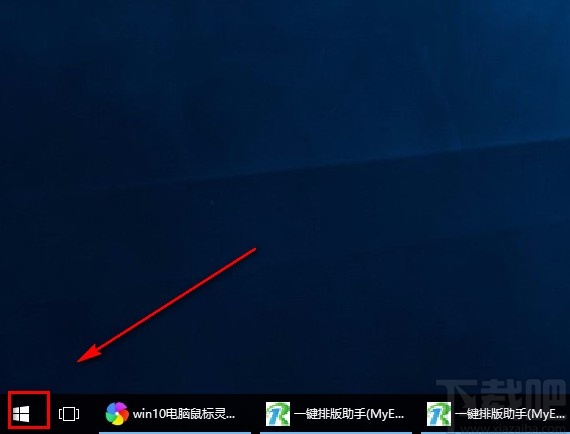
2.接着在开始菜单窗口的左侧找到“设置”选项,我们点击该选项就可以进入到设置页面。
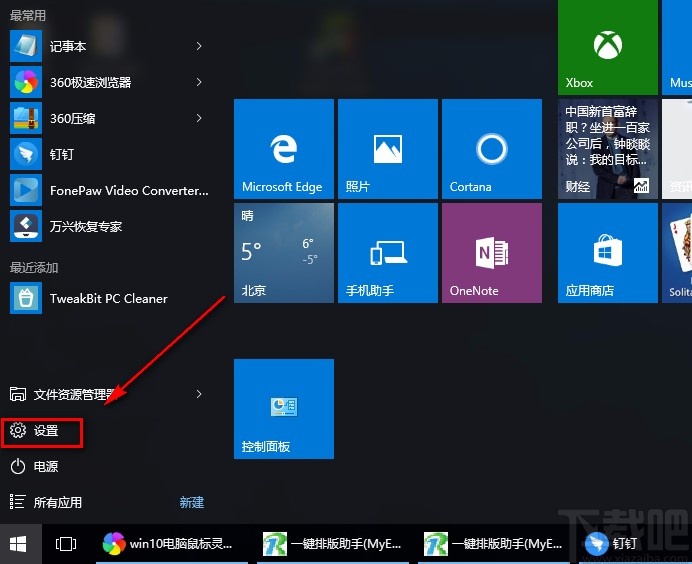
3.然后在设置页面中,我们在页面上找到“设备”选项,点击该选项就可以进入到设备页面。
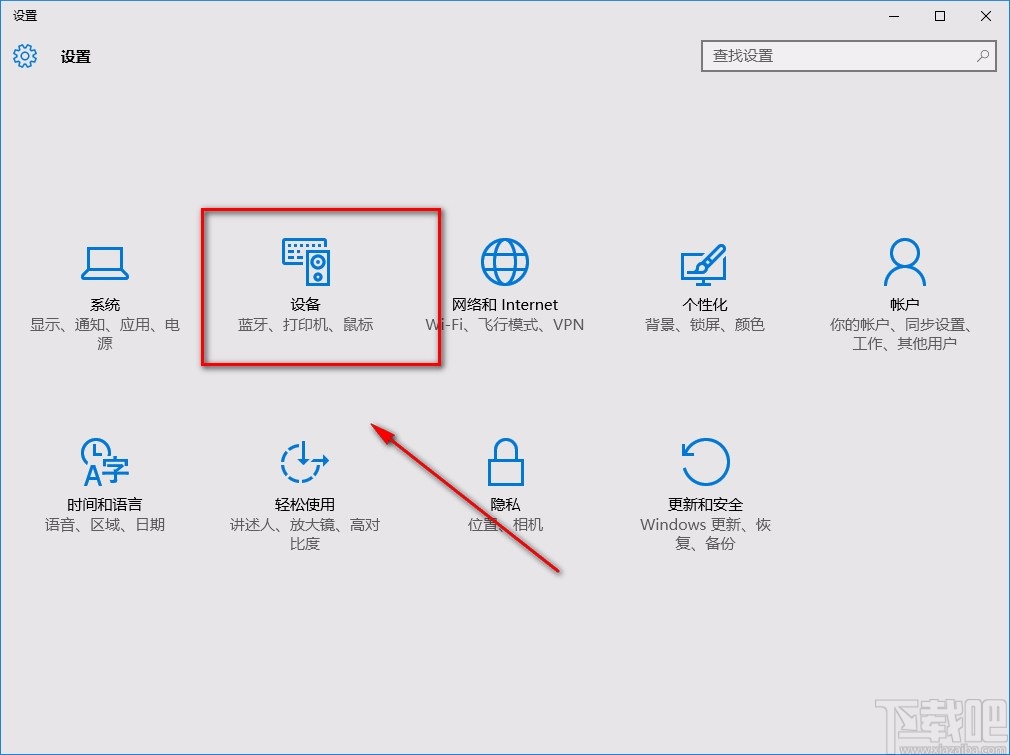
4.接下来在设备页面中,我们在页面左侧找到“鼠标和触摸板”选项,点击该选项再进行下一步操作。
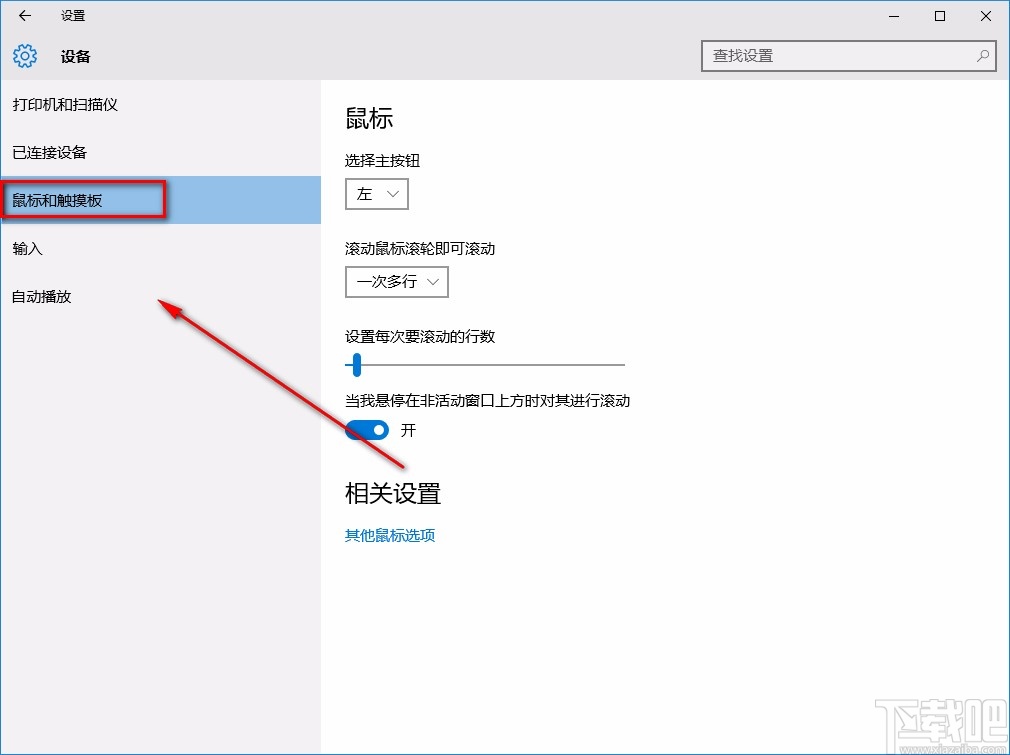
5.随后在界面上可以找到“其他鼠标选项”按钮,我们点击该按钮,就可以打开鼠标属性窗口,如下图所示。
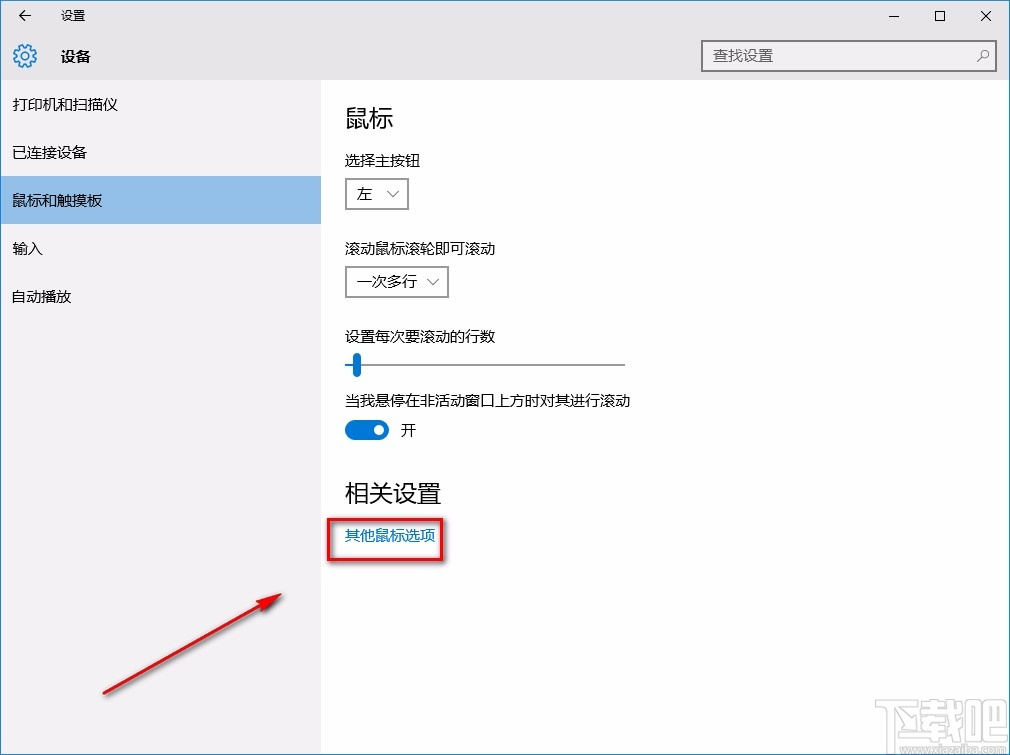
6.紧接着在窗口中找到“速度”选项,其后面有一个光标尺,我们拖动光标尺上的小光标,就可以调整鼠标双击的速度。
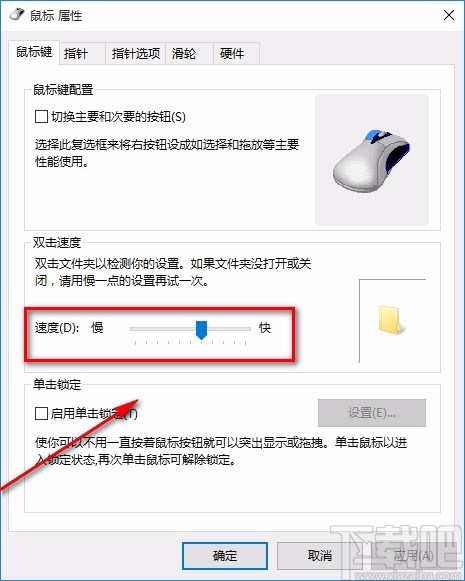
7.完成以上所有步骤后,我们在鼠标属性窗口的底部找到“确定”按钮,点击该按钮就可以成功调整好鼠标双击的速度了。
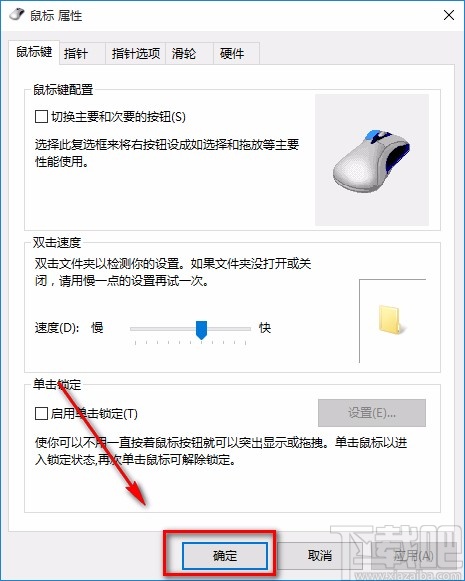
以上就是小编给大家整理的win10系统调整鼠标双击速度的具体操作方法,方法简单易懂,有需要的朋友可以看一看,希望这篇教程对大家有所帮助。
相关文章:
1. 华为笔记本如何重装系统win10?华为笔记本重装Win10系统步骤教程2. 暗影精灵III Plus笔记本如何安装win10系统 安装win10系统步骤分享3. win10系统怎样开启和关闭无线网络4. 如何纯净安装win10系统?uefi模式下纯净安装win10系统图文教程5. WIN10系统桌面图标右下角的小盾牌图标怎么去掉6. Win10系统下骑马与砍杀游戏打不开怎么办?7. win10系统下十大你不知道的隐藏功能8. ROG 枪神2 Plus笔记本U盘怎么安装win10系统 安装win10系统方法说明9. Win10系统怎么查看电脑密码?10. 戴尔I5370-1605P笔记本U盘如何安装win10系统 安装win10系统方法说明

 网公网安备
网公网安备